In diesem Tutorial wird die Erstellung einer Photoshop Vorlage (Template) demonstriert. Mit dieser Photoshop Vorlage kann eine 3D Produktbox, also eine Verpackung in Form einer Schachtel, erstellt werden. Die Front und die Seite der Produkt-Box können für die Anpassung an verschiedene Verpackungsdesigns schnell und einfach geändert werden, indem Photoshops „Smart Objects“ ausgenutzt werden. Dies bedeutet natürlich auch, dass eine Photoshop Version eingesetzt werden muss, die Smart Objekte unterstützt, also Photoshop ab Version CS2.
- Erstellen Sie mit Datei > Neu eine neue Datei mit 1500 Pixel Breite, 2000 Pixel Höhe und transparenten Hintergrund.
- Blenden Sie mit Ansicht > Einblenden > Raster das Raster ein. Damit ist es nun leichter die zu zeichnenden Elemente exakt zu erstellen und zu positionieren.
- Stellen Sie mit Bearbeiten > Voreinstellungen > Maßeinheiten & Lineale bei Maßeinheiten Pixel, bei Breite 100 Punkt und bei Abstand 10 Punkt ein.
- Erstellen Sie eine neu Ebene mit Ebene > Neu > Ebene… namens Front. Erstellen Sie darin ein Auswahlrechteck mit circa 900 Pixel Breite und 1400 Pixel Höhe und füllen Sie die Auswahl mit weißer Farbe. Verschieben Sie dieses Rechteck etwas nach rechts.
- Erstellen Sie eine zweite Ebene mit Ebene > Neu > Ebene… namens Seite. Erstellen Sie darin ein Auswahlrechteck mit circa 300 Pixel Breite und 1400 Pixel Höhe und füllen Sie die Auswahl mit grauer Farbe. Verschieben Sie dieses Rechteck links neben das erste Rechteck. Ihre Photoshop-Datei enthält nun drei Ebenen: Ebene1, Front, Seite und schaut wie folgt aus:
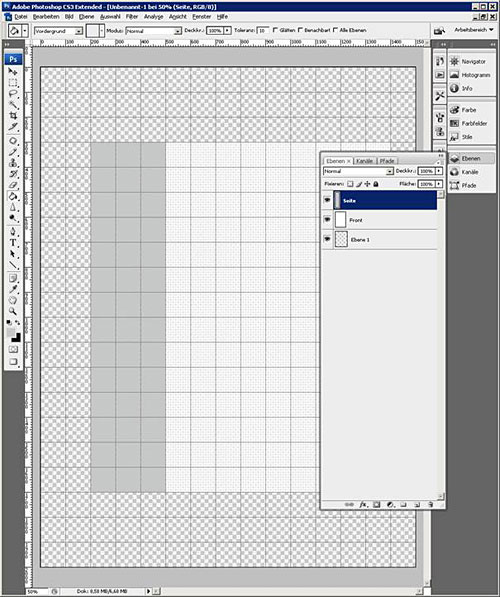
- Wählen Sie die Ebene Front aus und wandeln Sie die Ebene Front mit Filter > Für Smartfilter konvertieren in ein Smart Object um.
- Rufen Sie nun mit Bearbeiten > Transformieren > Verkrümmen auf und verkrümmen Sie die Front wie folgt:
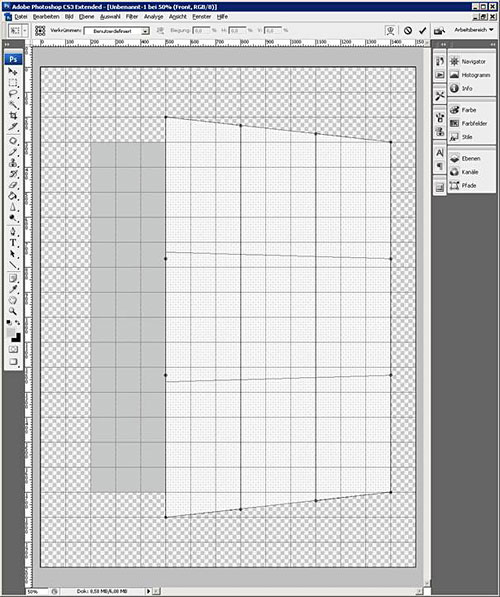
- Wählen Sie die Ebene Seite aus und wandeln Sie die Ebene Front mit Filter > Für Smartfilter konvertieren in ein Smart Object um.
- Rufen Sie nun mit Bearbeiten > Transformieren > Verkrümmen auf und verkrümmen Sie die Front wie folgt:
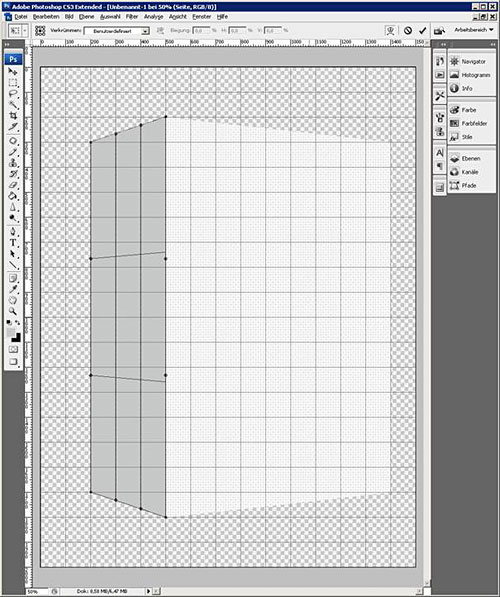
- Machen Sie nun einen Doppelklick auf die Ebene Front. Es öffnet sich in einem neuen Fenster das weiße Rechteck der Frontansicht. Hier können Sie nun die Frontansicht wie Sie mögen gestalten. Ich habe das z.B. so gemacht:
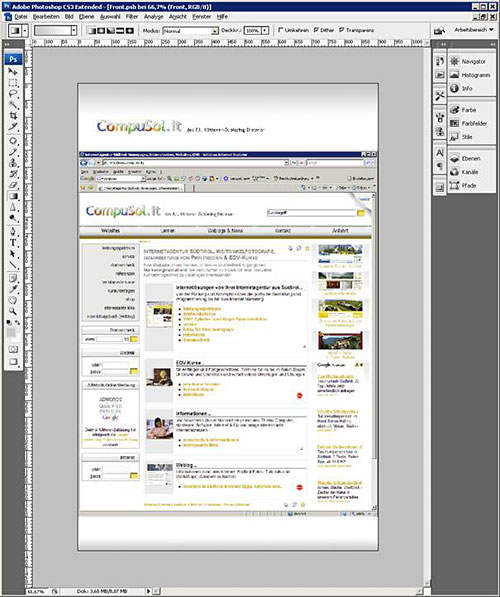
- Schließen Sie das geöffnete Fenster und bestätigen sie das Dialogfenster: Speichern mit Ja.
- Verfahren Sie nun gleich mit der Ebene Seite: doppelklicken, Seite gestalten, Fenster schließen, Dialogfenster Speichern mit Ja bestätigen.
- Sie haben nun folgende Verpackung in Form einer 3D Box erstellt und können diese schnell und einfach durch Doppelklicks auf die Ebene Front oder Seite an ein neues Verpackungsdesign anpassen.
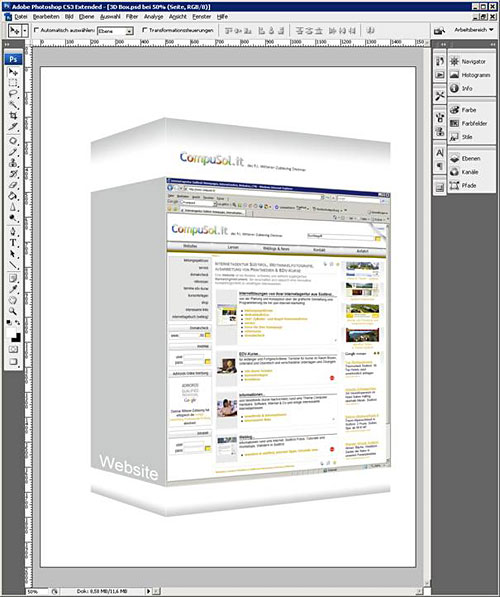
Wer will kann nun der 3D Box Vorlage noch einen Schattenwurf oder eine Spiegelung hinzufügen. Wer die fertige Photoshop Vorlage haben möchte kann Sie unter: 3D Box Vorlage herunterladen.
Viel Spaß beim erstellen von Verpackungen für Ihre Produkte.